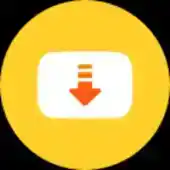Modo 1
1° passo: Abra a imagem no Photoshop

2° passo: Em seguida vá em Image - Adjustments - Shadow/Highlight.

3º passo: Na janela seguinte, mova o cursor para os lados para clarear a imagem. Quanto mais para direita ele for arrastado, mais clara ficará a fotografia. Neste caso, não há um número ideal que você deve aplicar. Fique de olho na imagem, até achar que já é o suficiente e, então, clique em "Ok".

4º passo: Ao clicar na caixa "Show More Options" você terá diferentes opções para clarear a imagem. Veja na imagem abaixo.

Pronto! Veja o antes e depois da fotografia.

Modo 2
1º passo: Abra a imagem no Photoshop

2º passo: Vá em Image - Adjustments - Levels

3º passo: Na janela seguinte, arraste o cursor para esquerda para ajustar o melhor tom à sua fotografia. Após clique em "Ok"

4º passo: Pronto. Agora é só salvar. Para isso vá em File - Save As e escolha o formato JPG.

Veja o antes e o depois das imagens.